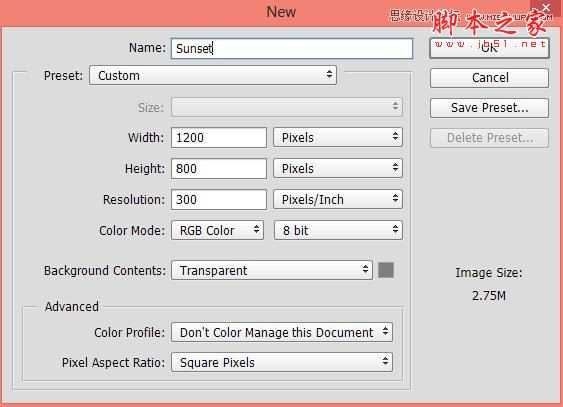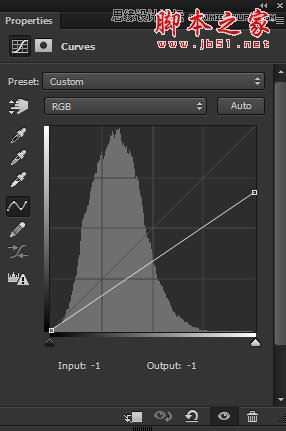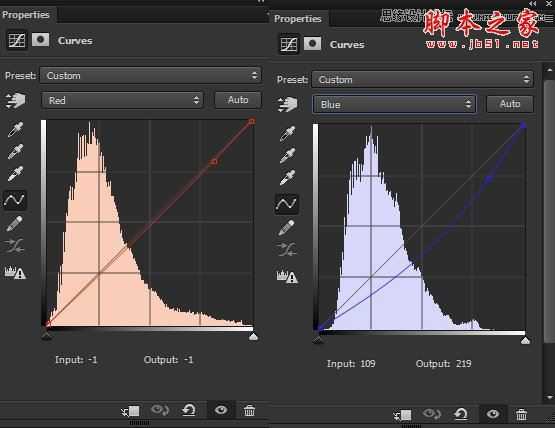站长资源平面设计
Photoshop合成情侣在夕阳下的乡村道路约会场景教程
简介下面将教大家使用Photoshop合成情侣在夕阳下的乡村道路约会场景,在本教程中我们将学习如何在Photoshop中创建一个戏剧性的日落场景。我们首先将使用单一景观库存创建一个基本场景,然后创建一个日落气氛。之后,我们将添加模型到场景中,然后我们将通过创建阴影并在模型上改善光线和阴影来进行混合。最后
下面将教大家使用Photoshop合成情侣在夕阳下的乡村道路约会场景,在本教程中我们将学习如何在Photoshop中创建一个戏剧性的日落场景。我们首先将使用单一景观库存创建一个基本场景,然后创建一个日落气氛。之后,我们将添加模型到场景中,然后我们将通过创建阴影并在模型上改善光线和阴影来进行混合。最后,我们将通过创建金色夕阳场景和使用调整图层完成它。
点击教程所需要的素材:乡村道路情侣约会场景PS教程素材
效果图:
主要过程:
步骤1
使用以下设置在Photoshop中创建新文档,或者随意选择自己的设置。
第2步
将景观图像放置在主文档中,方法是选择“ 放置”>“嵌入”。如果需要,不要忘记使用变形工具(CTRL + T)使其适合主文档。
步骤3
单击图层面板底部的第三个图标并添加曲线调整图层。现在降低亮度,使景观变暗。
在曲线的图层蒙版上,使用柔软的圆形黑色刷子擦除中间的效果,因为我的目的是使光源在那里。屏蔽突出显示区域的效果。
中间维持结果:
步骤4
再次制作曲线调整图层。这次使用红色和蓝色通道将黄色色调添加到景观。
将不透明度降低至70%。结果如下:
上一页12 3 4 下一页 阅读全文